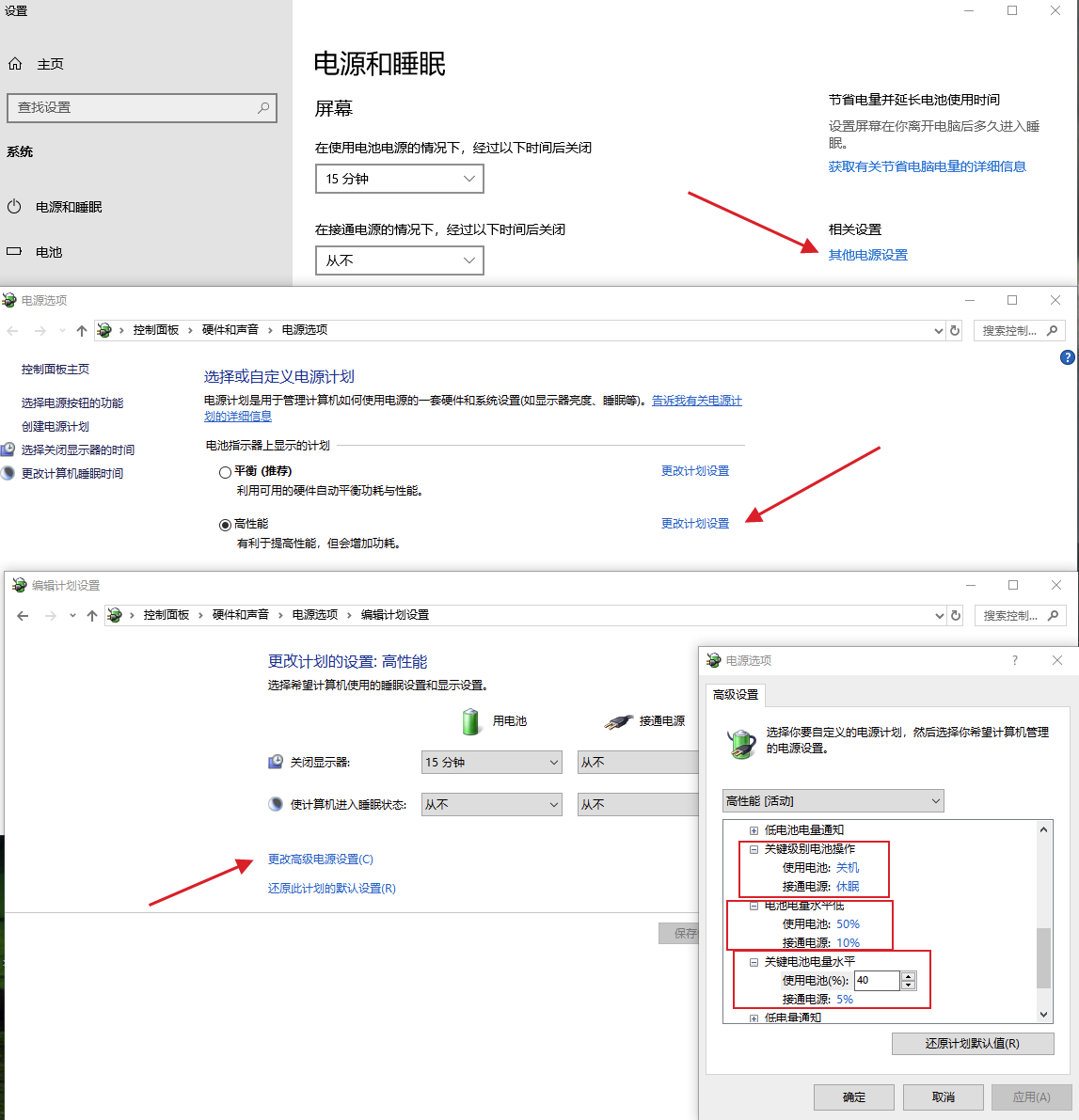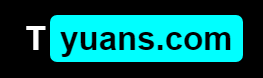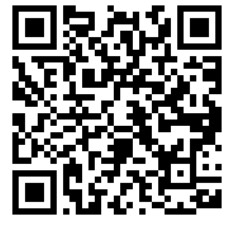1.购买
购买这个UPS真是费劲,去年已经购买了一个给NAS用,连上群晖就能识别,没问题,也不需要写教程。前一段时间家里停过几次电,怕电脑撑不住,就趁着1212又买了一个。好家伙这个送来直接没法开机,开机按钮按不下去,就在那响,之前的那个就是不同的按钮,按下就开机了。这个按下去的感觉键程比MBP的蝴蝶键盘还短,跟按触控板似的,不像是按下,更像是苹果设计的模拟按下的震动,然后问客服改没改按键,也说不清,就说新机器要通电12小时,烦了就申请售后换了。新来的这个就很正常,按钮跟之前一样,按下就开开了。充了3个小时,基本充满了…
2.连接PC配置自动关机
百度了半天,基本没什么靠谱的,不是通稿,就是插上NAS就用。去官网下载了一个winpower软件,提示未通讯。然后又找了找同时也发现在win10设置中直接提示有电池。文章里也写着直接用win10的设置就可以实现低电量自动关机。
在设置中找到“电源和睡眠”-点击右侧“其他电源设置”-选择使用的显示计划右侧的“更改计划设置”-然后点击“更改高级电源设置”-在新窗口中下拉找到“电池”-拉开菜单,对应设置“关键级别电池操作”,在电池状态下设置关机,“电池电量水平低”设置任意数值,我设置的是50%,下面“关键电池水平”中使用电池选项设置40%,意思就是到40%时自动关机。
参考图,一图就能找到。